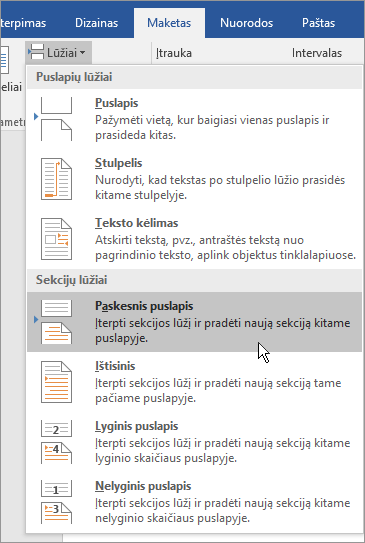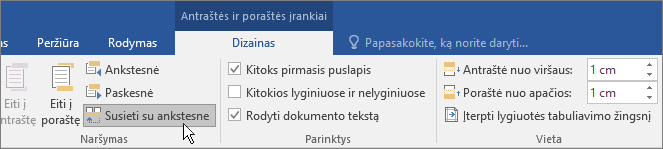-
Spustelėkite arba bakstelėkite puslapį sekcijos pradžioje.
-
Pasirinkite Maketas > lūžiai > Paskesnis puslapis.
-
Dukart spustelėkite antraštę arba poraštę pirmajame naujos sekcijos puslapyje.
-
Spustelėkite Susieti su ankstesne, kad išjungtumėte šią parinktį ir atsietumėte antraštę ar poraštę nuo ankstesnės sekcijos.
Pastaba: Antraštės ir poraštės yra susietos atskirai. Jei naudojate antraštes ir poraštes, kurios skiriasi kiekvienoje sekcijoje, išjunkite antraščių ir poraščių susiejimą.
-
Eikite į kito skyriaus pradžią ir pakartokite 1–5 veiksmus. Tęsti visose sekcijose.
-
Dukart spustelėkite kiekvienos sekcijos antraštę arba poraštę ir pasirinkite stilius arba įtraukite turinį.
-
Pasirinkite Close Header and Footer (Uždaryti antraštę ir poraštę) arba paspauskite „Esc“, kad išeitumėte.
Daugiau apie antraštes ir poraštes žr. Antraštės ir poraštės programoje „Word“.